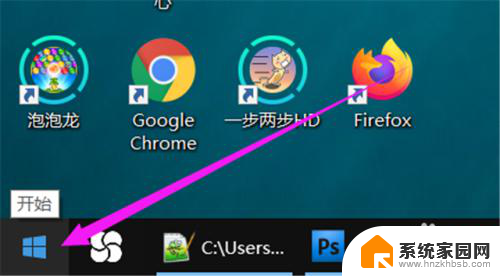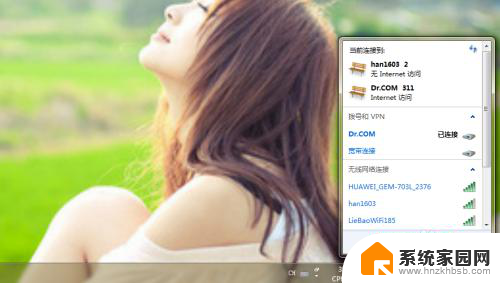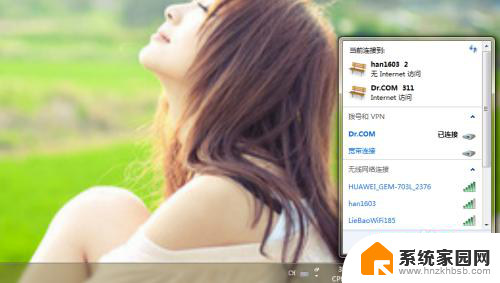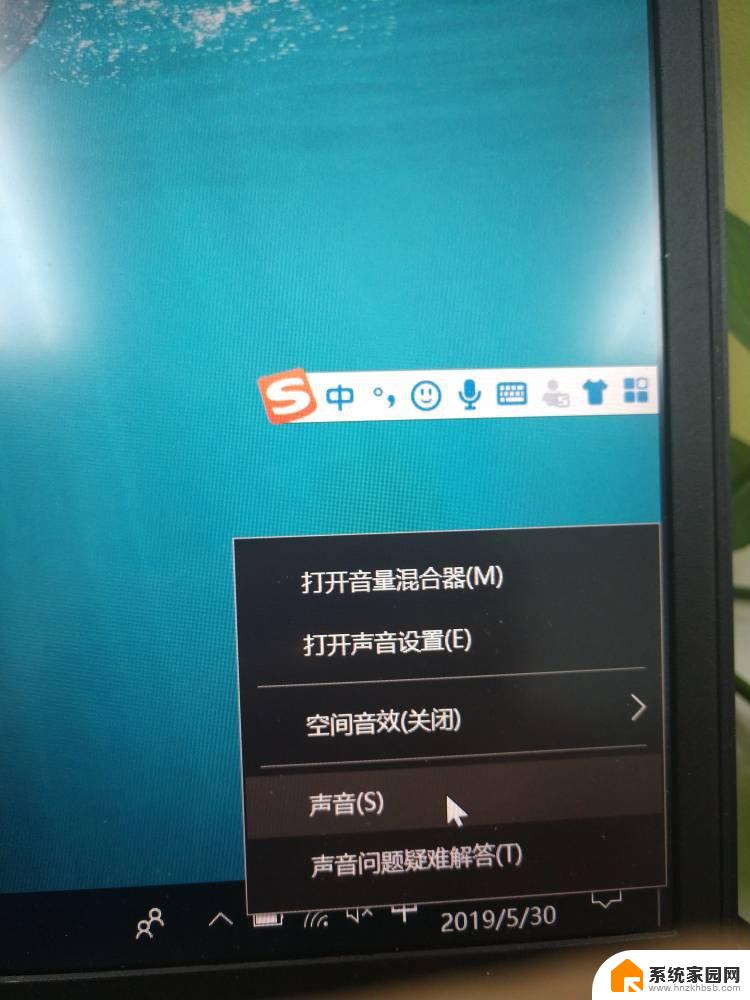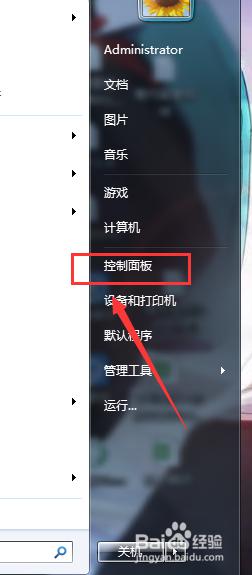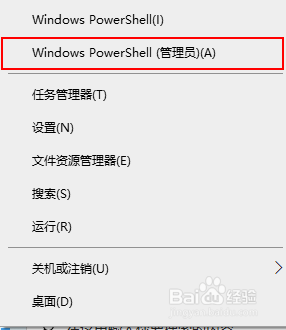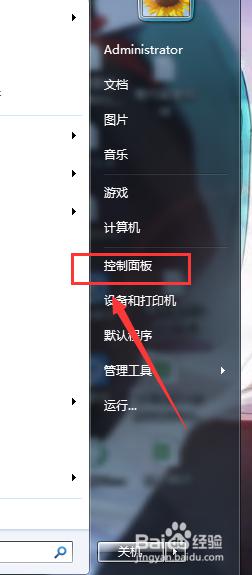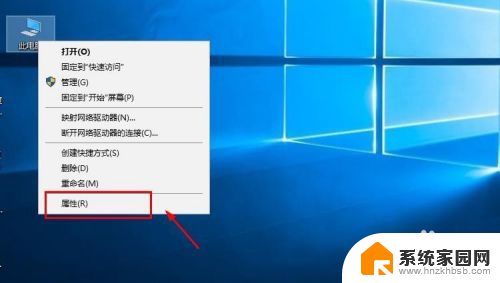电脑wlan禁用无法启用 为什么笔记本无线显示被禁用无法启用
近年来随着科技的不断发展,电脑已经成为了人们生活中必不可少的工具之一,有时候我们会遇到一些电脑问题,例如电脑的wlan被禁用无法启用,尤其是在笔记本上。这种情况给我们的使用带来了不便,那么为什么笔记本的无线显示会被禁用无法启用呢?在本文中我们将深入探讨这个问题,并提供解决方案,帮助大家解决这一困扰。
方法如下:
1.首先检测驱动是否正常。按下win+r打开运行窗口,然后输入devmgmt.msc,打开设备管理器,如下图所示:
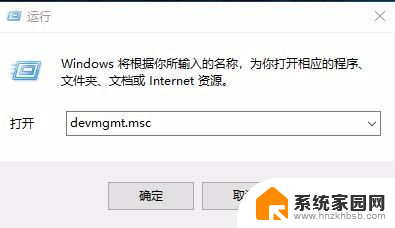
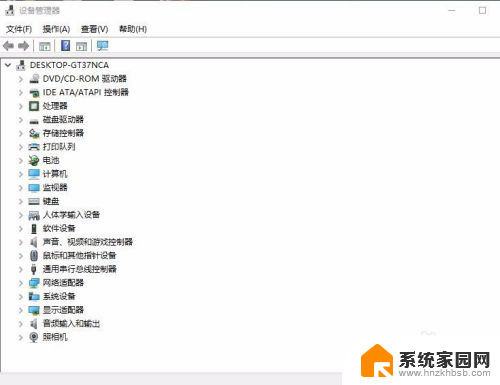
2.点网络适配器左边的小三角,展开网络适配器。检测无线驱动是否正常,如下图所示:
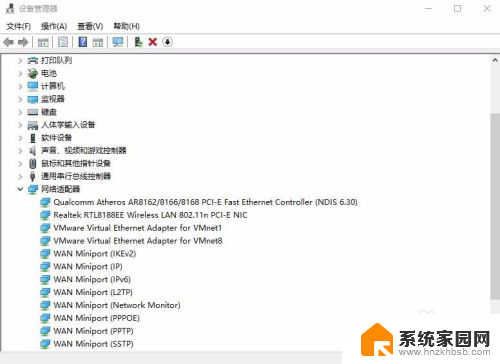
3.如果网络适配器有感叹号,使用驱动大师升级或者安装无线网卡驱动,如下图所示:
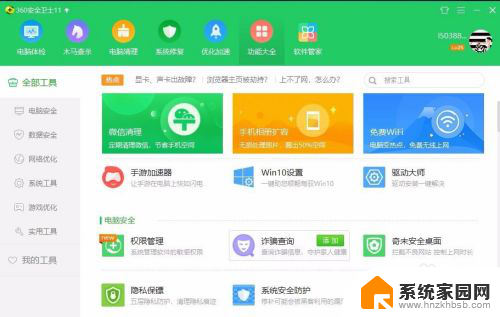
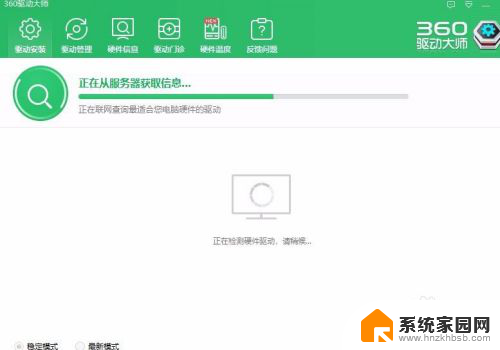
4.其次检测无线服务是否正常。按下win+r打开运行窗口,然后输入services.msc,打开服务窗口,如下图所示:
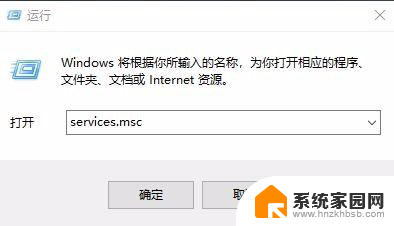
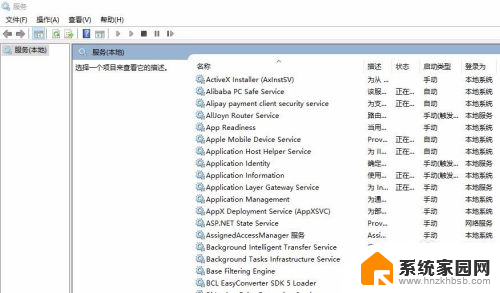
5.定位到Wlan AutoConfig,鼠标右键重新启动,重启无线服务。如下图所示:
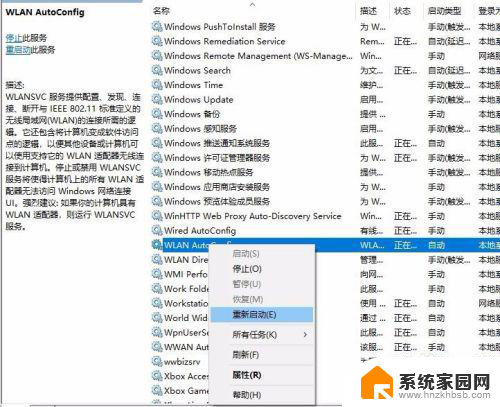
6.最后删除多余的不用的免费WIFI。打开控制面板-》卸载程序,打开卸载窗口。然后删除所有的免费wifi,如下图所示:
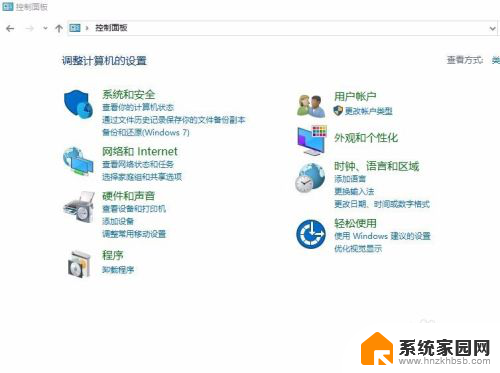
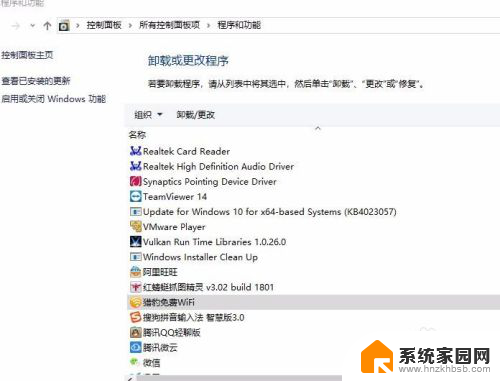
7.现在对住无线图标鼠标右键点启用,现在发现无线网络正常,无线可以正常使用了
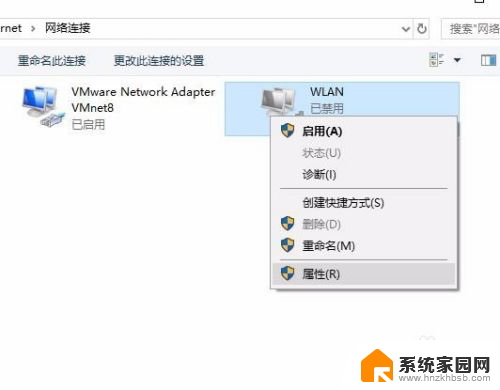
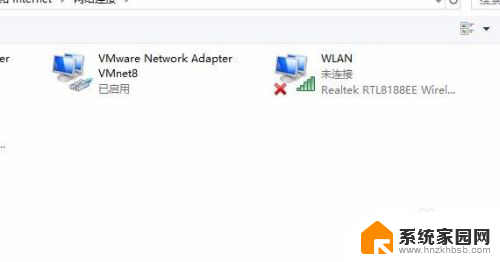
以上是电脑无法启用wlan的全部内容,如果您遇到相同问题,可以参考本文中介绍的步骤进行修复,希望对大家有所帮助。